电脑中储存了很多文档、照片、视频等资料后,相信很多用户会选择定期清理一遍。
像牛学长,总是根据资料的时间,把时间较久、感觉不会再使用到的文件资料,全部放进电脑回收站之后,再将回收站彻底清空。

但在清空了回收站之后,却发现其中有一些重要的文件被误删了!
有可能是和家人的照片、视频,或工作上的重要文档资料,将其误删后还能找回来吗?
有可能找回,但分情况!
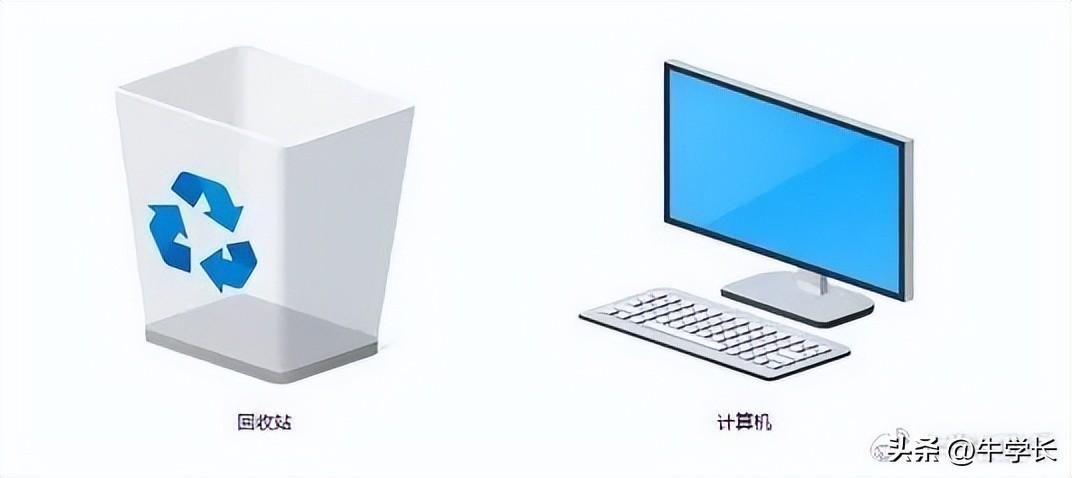
如果你的电脑回收站在清空后,第一时间发现了误删了文件,那么如下面这样操作,找回文件概率是比较大的:
1、尽量不要继续使用电脑进行其它的操作。以免新的操作占用被删除文件的存储路径,增加恢复的难度。
2、尽快找到合适的方法进行数据恢复。因为在删除数据后第一时间进行恢复,恢复概率相对较高。越早恢复,效果越好!

牛学长更推荐使用专业电脑数据恢复工具,尽快扫描删除路径,找回相关文件,恢复成功率更高!
专业电脑数据恢复工具
在电脑回收站中已清空的文件,想要恢复出来的概率,相对是比较小的,建议及时借助专业工具尝试找回。
如牛学长Windows数据恢复工具,支持照片、视频、Office文档等多种文件格式。还支持多种文件丢失场景,包括已删除、格式化、分区丢失、重装系统等。
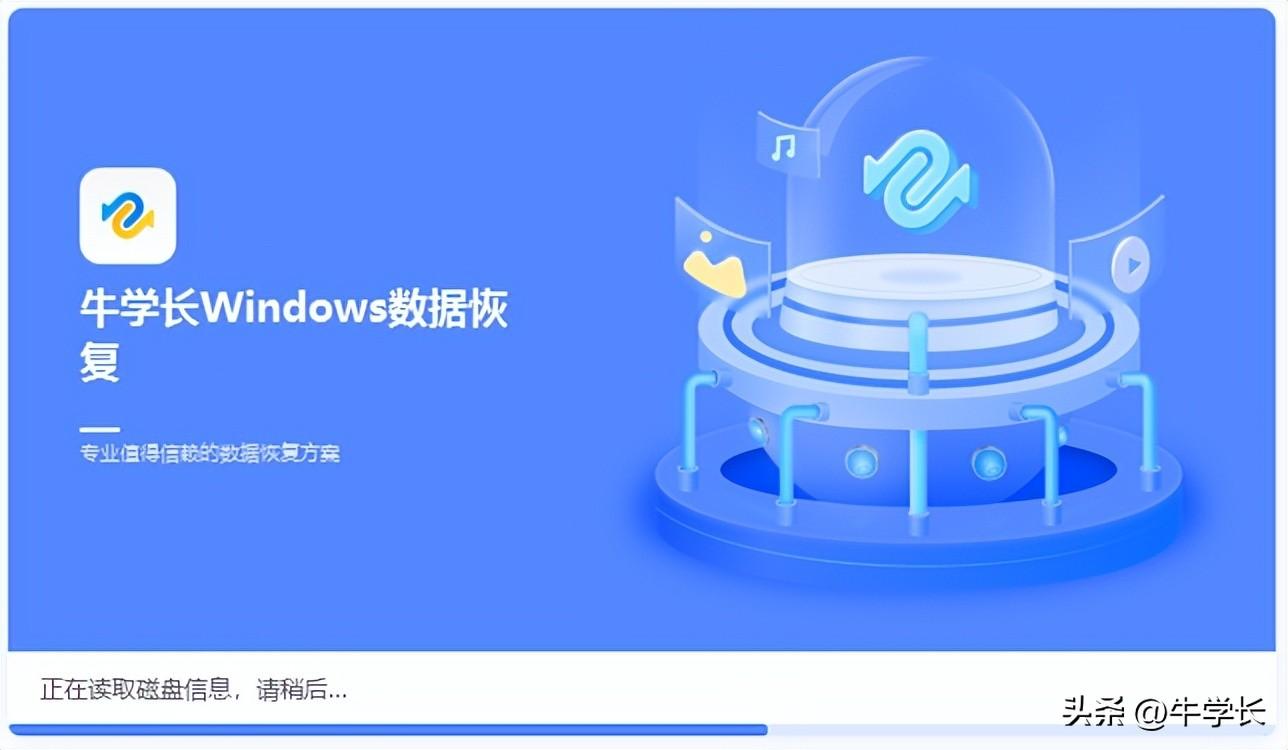
操作指引:
第1步:下载安装好工具,在主界面上,勾选、保存丢失文件的位置。这里建议优先选择回收站,如果没有扫描出来,还可以选择文件初始的储存位置。
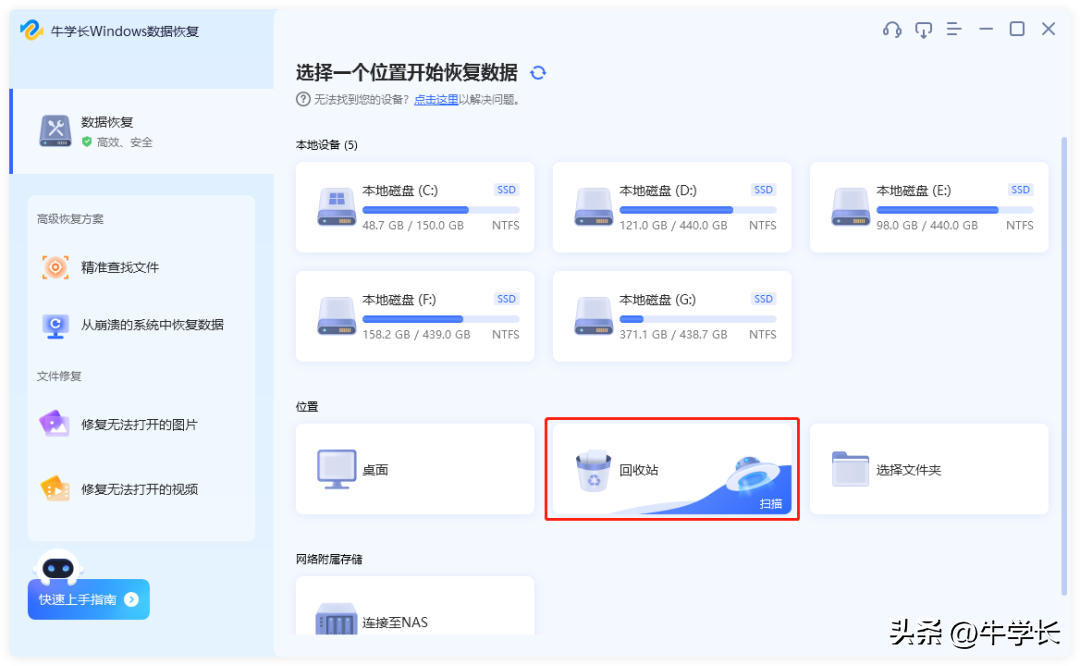
第2步:扫描文件。选择好扫描的数据类型,工具端支持选择图片、视频、文档等。
选择好需要扫描的数据类型后,点击“扫描选中的文件类型”,工具将彻底扫描已选位置的这些文件。
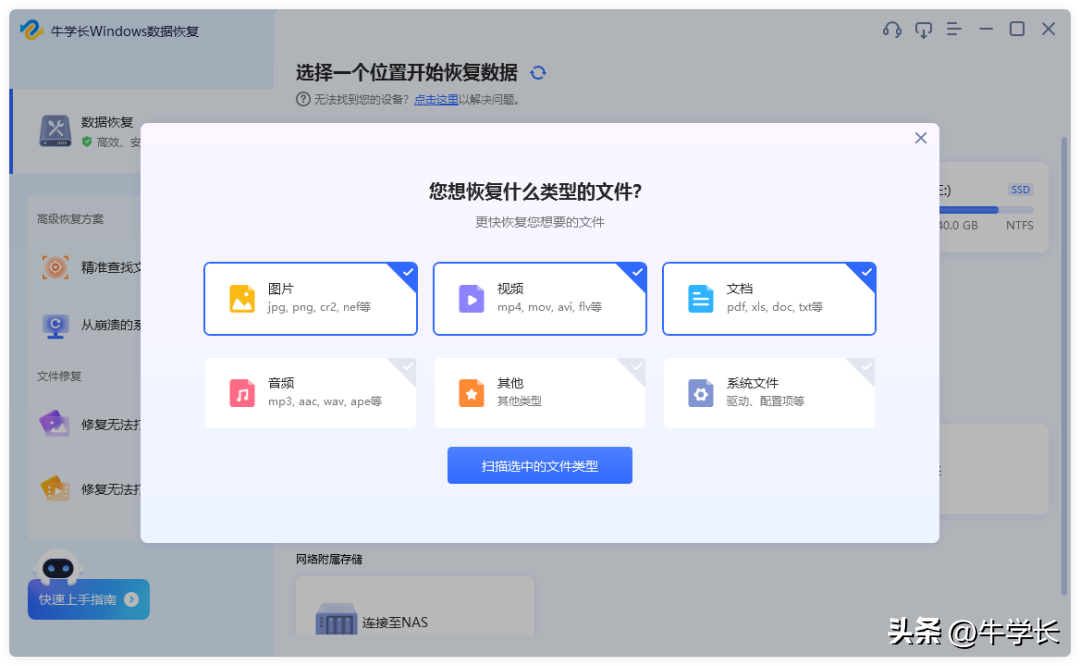
如果回收站删除的相关类型文件较多,可能扫描时间较长,请耐心等待扫描完成。
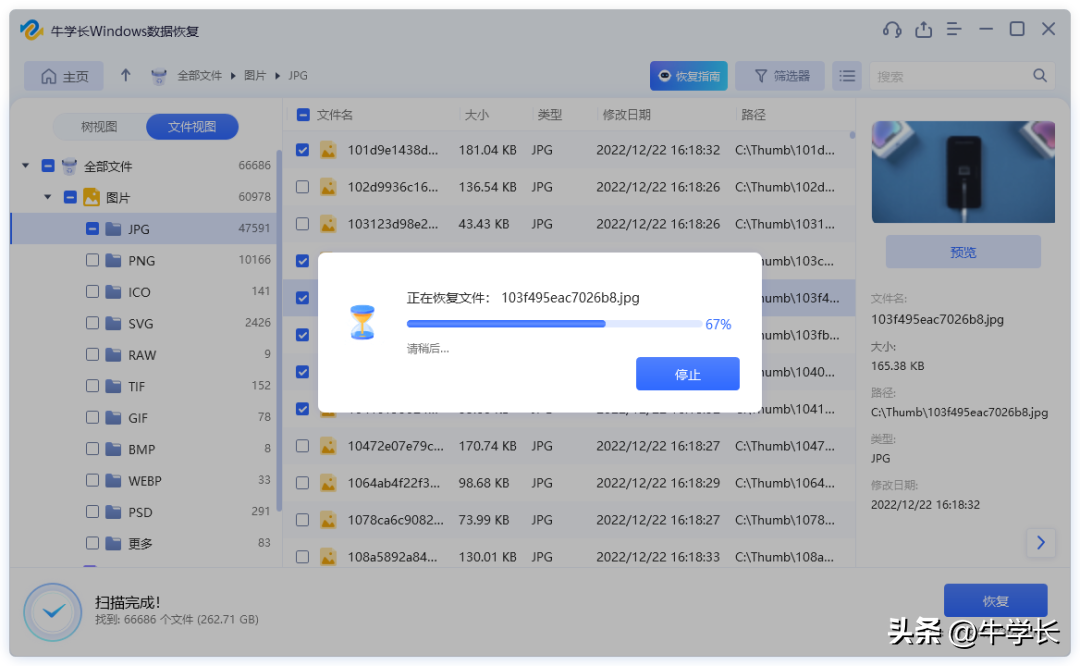
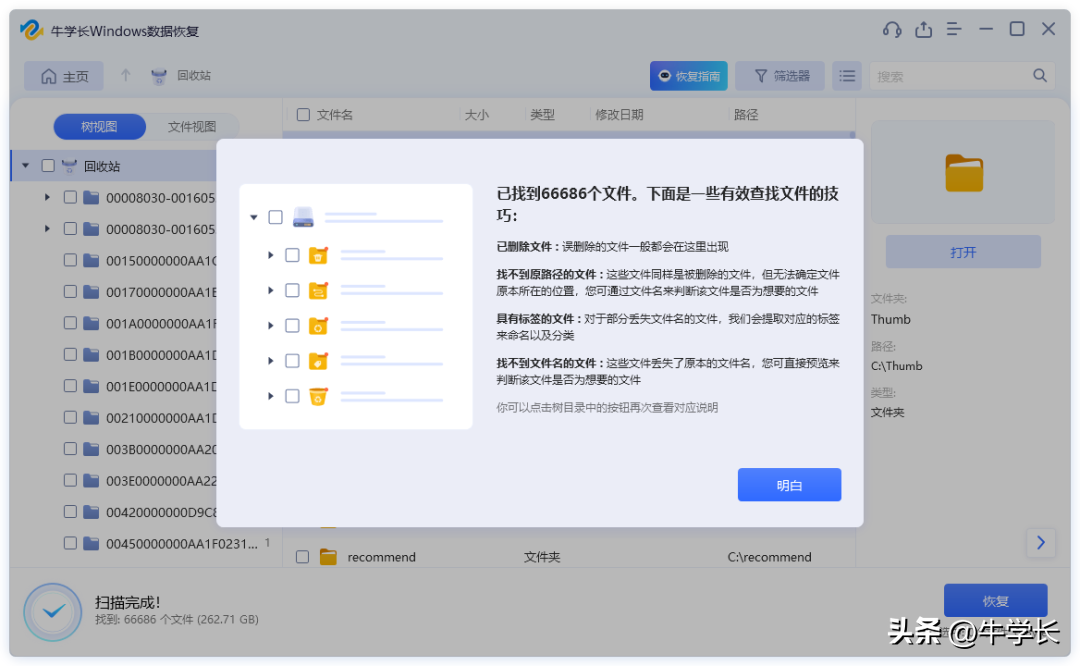
第3步:预览已扫描出的文件。等待软件扫描完成后,将列出所选回收站中的所有已删除文件。
还可按文件格式分类显示,点击“文件视图”,就可以清晰分类查看图片、视频或文件。
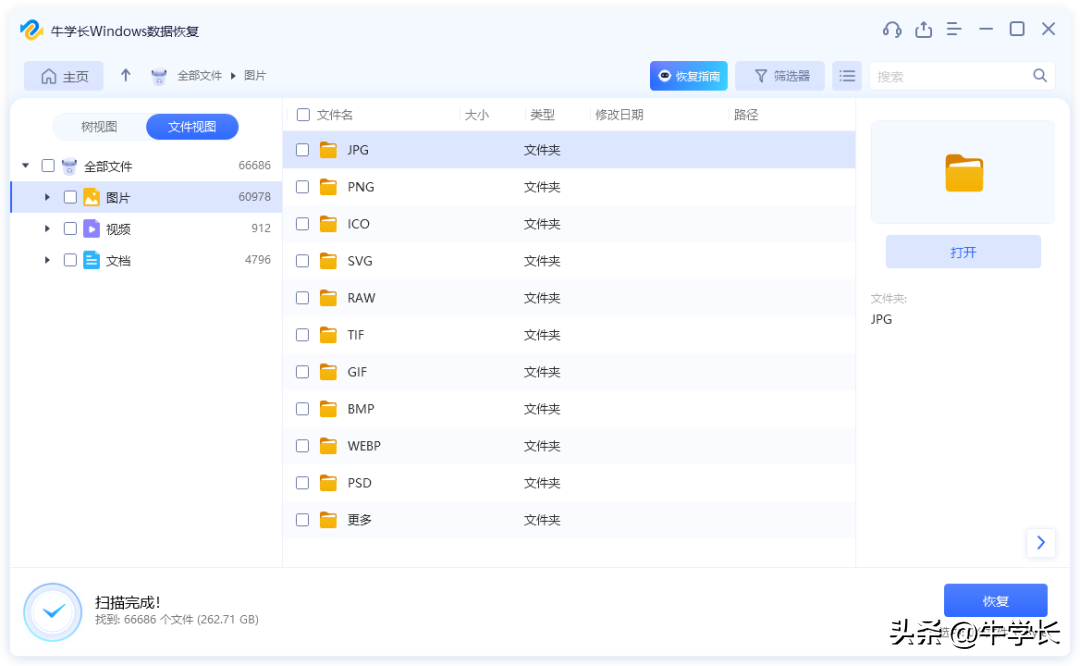
不仅如此,如图片文件,还会根据文件的具体后缀名进行分类,用户可以根据这些参数,更为直接的预览支持恢复的文件。
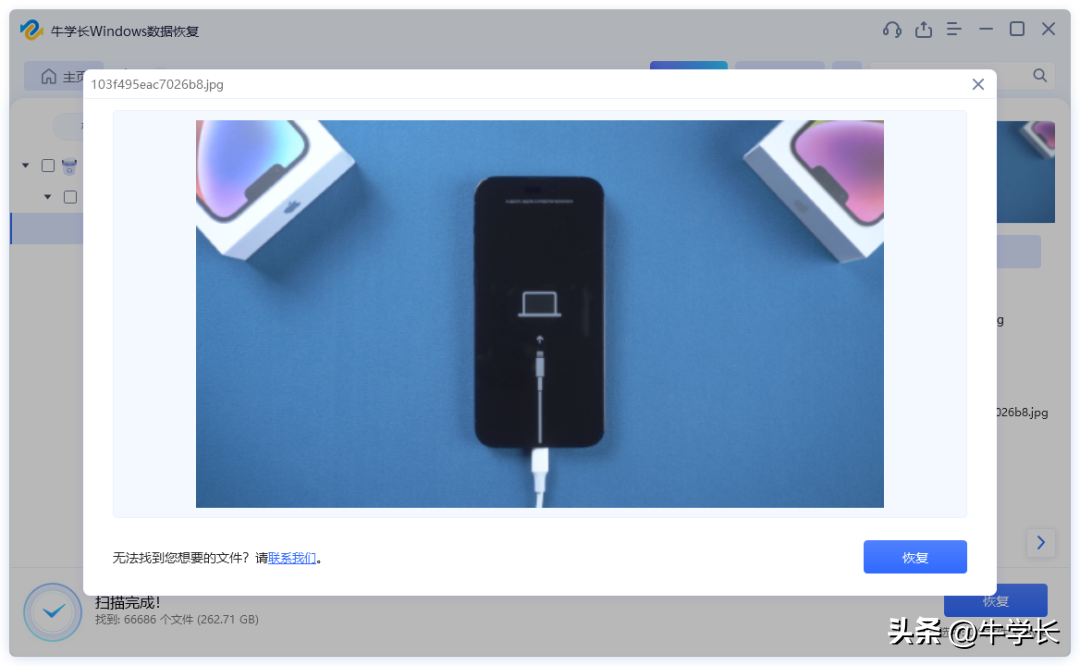
第4步:勾选想要恢复的文件,选择安全的数据恢复的位置,然后点击右下角的“恢复”按钮,等待文件恢复完成即可。
注意:如果磁盘被覆盖且永久性数据丢失,请不要保存到丢失它们的同一分区。
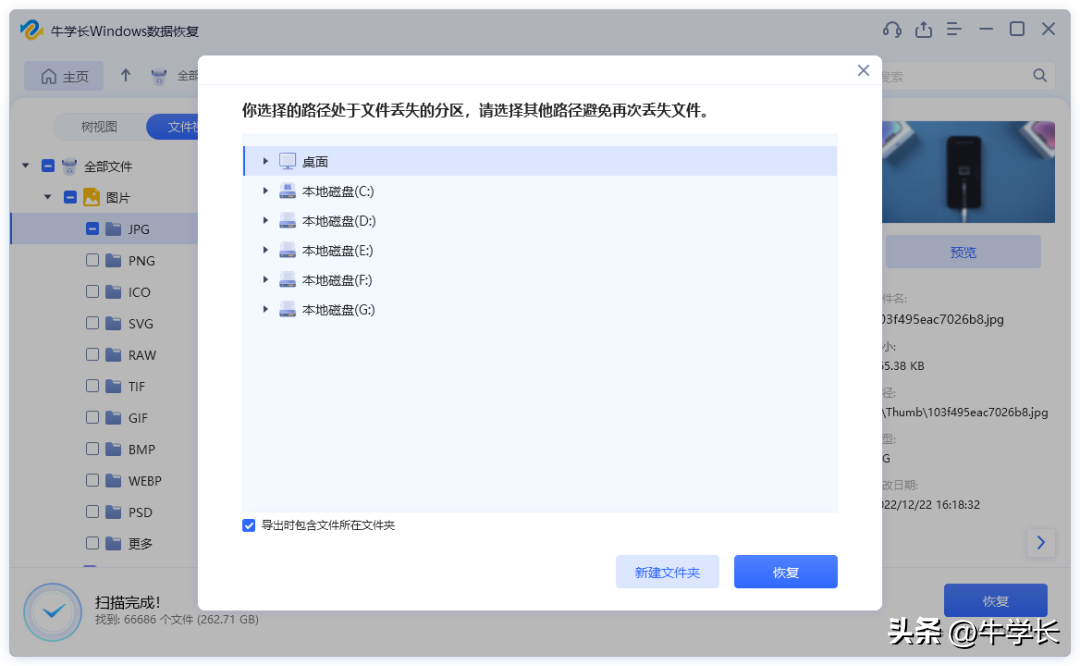
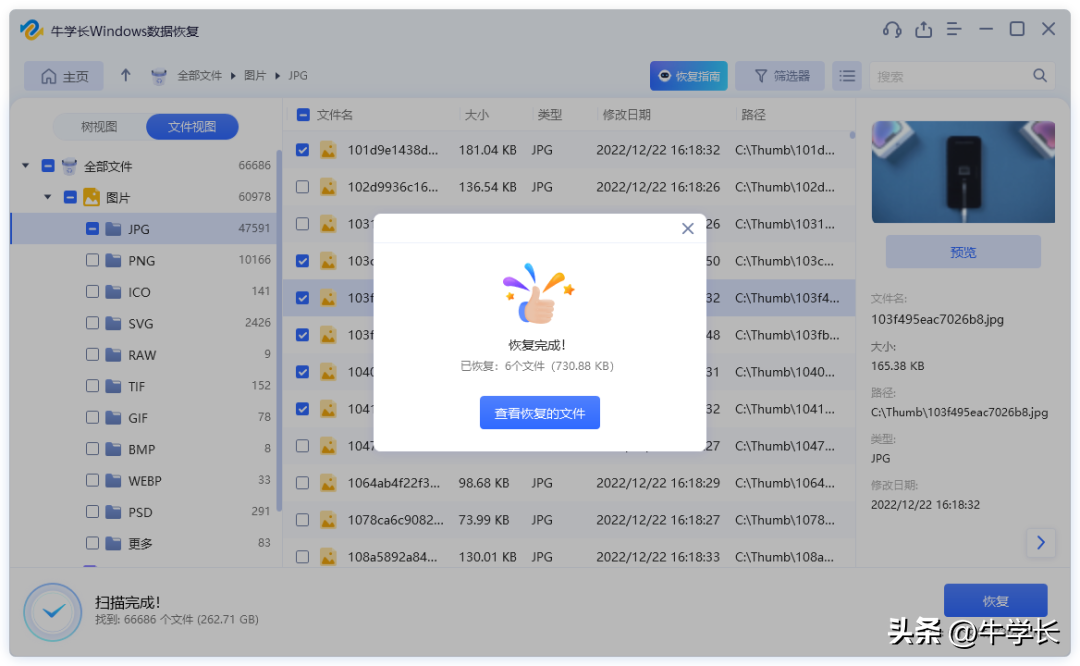
/////
除了借助专业工具外,还可以借助其它方法进行电脑回收站的文件恢复操作,可参考往期相关内容:
实用!恢复回收站删除的文件,教你这3招!
需要注意的是,在知道电脑文件被误删后,且回收站也被清空了,尽量不要继续使用电脑了!
尽快找到合适的方法进行数据恢复,越早恢复,找回概率越高!
更多精彩阅读:
iOS17第二个公测版发布了!还推送了Beta 4修订版,主要有这些变化...iPad如何强制重启?快速解救黑屏、白屏下的iPad!U盘文件损坏且无法读取怎么办?原因及修复操作详解!iOS 17 Beta4发布,多项新功能与优化升级,值得一看!解决iPhone 4013 错误或iTunes 4013 错误的 5 种方法!iPad型号a1893是几代?苹果A2602平板是什么型号?iPhone内存满了导致开不了机,一直白苹果怎么办?







